Det er afgørende at have pålidelig information for at kunne træffe velinformerede beslutninger. Værktøjet "Browse" giver dig en fremragende mulighed for at indsamle værdifulde data fra konkurrenter og markedet. I denne vejledning lærer du, hvordan du nemt og effektivt kan bruge Browse til at videreudvikle din forretningsstrategi og holde styr på vigtige tendenser og udviklinger.
Vigtigste erkendelser
- Browse muliggør ekstraktion af data fra forskellige hjemmesider i realtid.
- Du kan indsamle oplysninger om konkurrenter for altid at være et skridt foran.
- Værktøjet kræver ingen programmeringskendskab, hvilket gør det brugervenligt.
- Med brugerdefinerede varsler kan du blive underrettet, når der sker vigtige ændringer på de overvågede sider.
Trin-for-trin-vejledning
Trin 1: Tilmelding til Browse
Først skal du tilmelde dig Browse. Dette gør du ved simpelthen at gå til hjemmesiden og klikke på "Kom i gang".
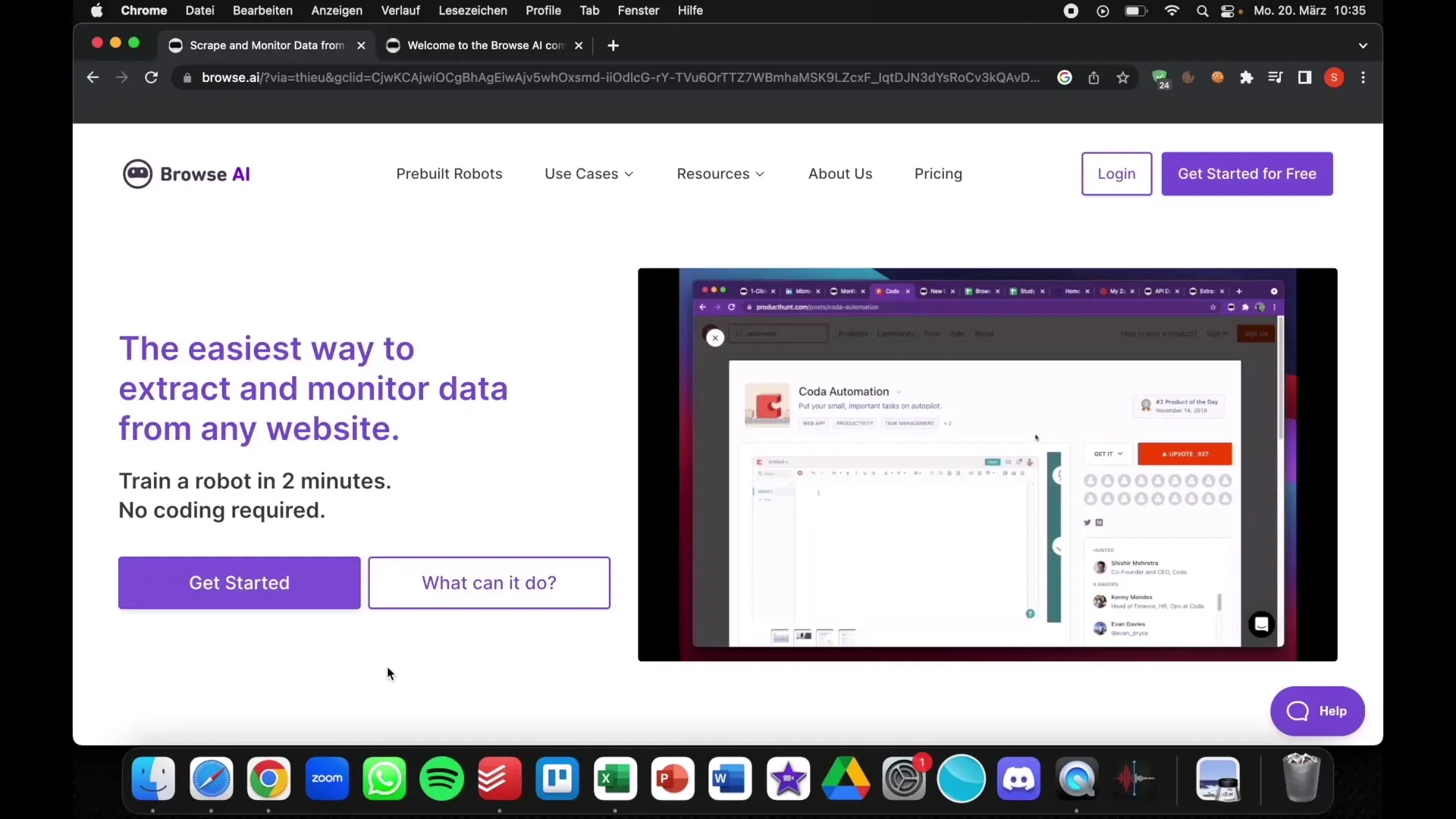
Trin 2: Oprettelse af en brugerkonto
Efter at have klikket bliver du bedt om at logge ind med din Google-konto. Indtast de nødvendige oplysninger og vælg din profession. Hvis du er selvstændig, kan du udfylde feltet tilsvarende.
Trin 3: Første introduktion til platformen
Når du er logget ind, bliver du omdirigeret til en introduktionsside. Her kan du se de grundlæggende funktioner i Browse og forskellige eksempel-links, der hjælper dig med at holde styr på tingene.
Trin 4: Tilføjelse af en hjemmeside til overvågning
Nu vil du tilføje en hjemmeside, hvorfra du ønsker at udtrække data. Rul bare ned til startsiden og indsæt linket til hjemmesiden, du ønsker at overvåge. For eksempel skal du tilføje linket til en relevant konkurrent eller produktside.
Trin 5: Opsætning af dataopsamling
Nu handler det om at opsætte din første dataopsamling. Klik på "Start optagelse af opgaver". Dette vil muliggøre download af Chrome-udvidelsen, der vil hjælpe dig med dataopsamlingen.
Trin 6: Installation af Chrome-udvidelsen
Efter at have installeret udvidelsen, skal du give den de nødvendige tilladelser. Dette inkluderer tilladelse til at bruge din browserhistorik for at få adgang til de ønskede data.
Trin 7: Valg af datafelter
Nu kan du vælge de specifikke data, du ønsker at udtrække. Klik på det område på hjemmesiden, hvor du har brug for oplysninger. Sørg for at vælge hele det relevante område, ikke kun en lille del af det.
Trin 8: Navngivning af datafelter
Efter at have valgt dataene, skal du give feltet et navn. F.eks.: "Instagram-følgere" eller "Priser". Klik på "Enter" for at fuldføre processen.
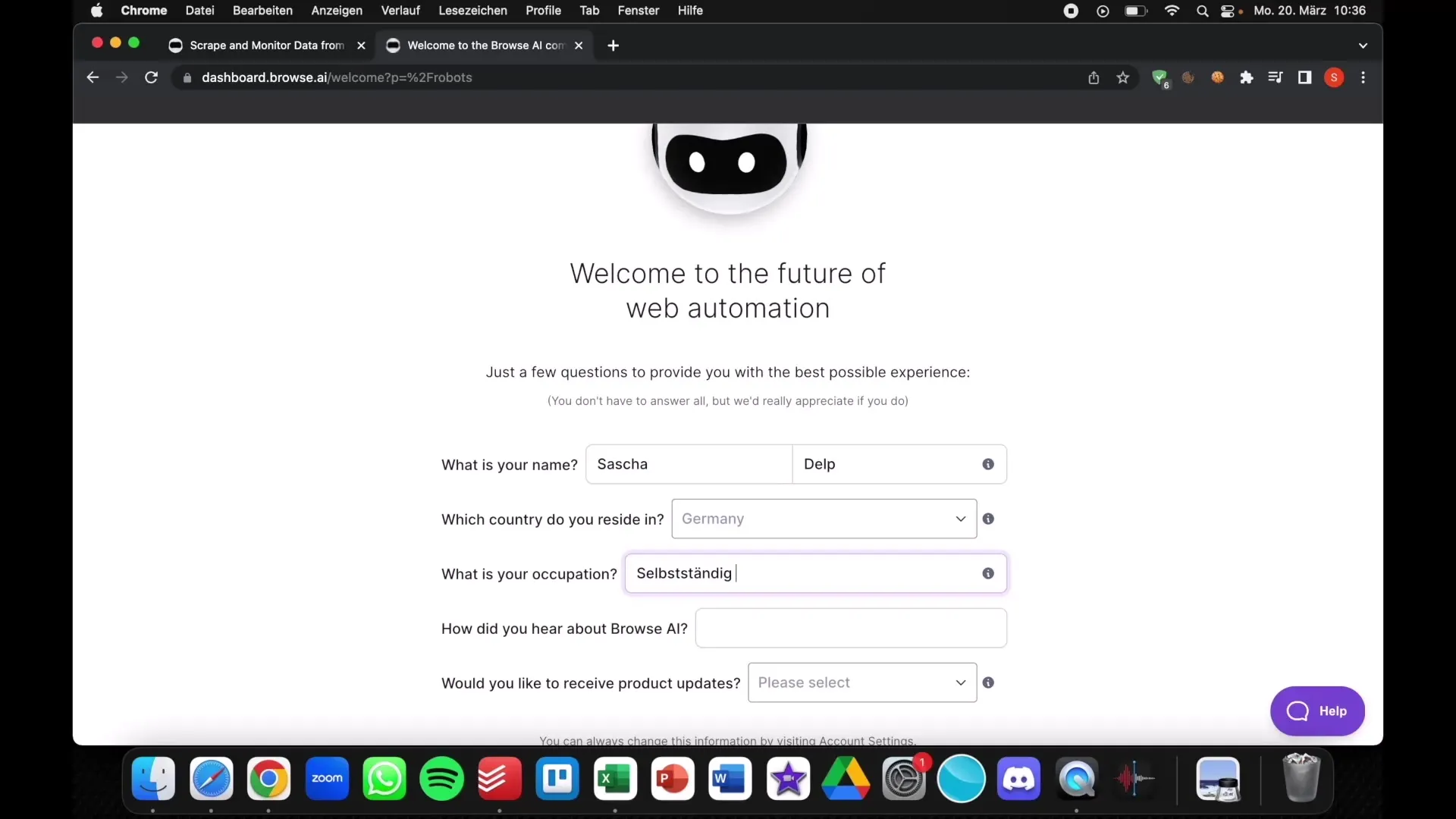
Trin 9: Afslutning af dataindsamling
Nu hvor alt er sat op, kan du afslutte dataindsamlingen. Du har mulighed for at foretage yderligere ændringer eller gemme de indsamlede oplysninger.
Trin 10: Eksport af data
De indsamlede oplysninger kan nu downloades i forskellige formater, såsom f.eks. CSV. Dette gør det nemt at arbejde videre med dataene i Excel eller andre værktøjer.
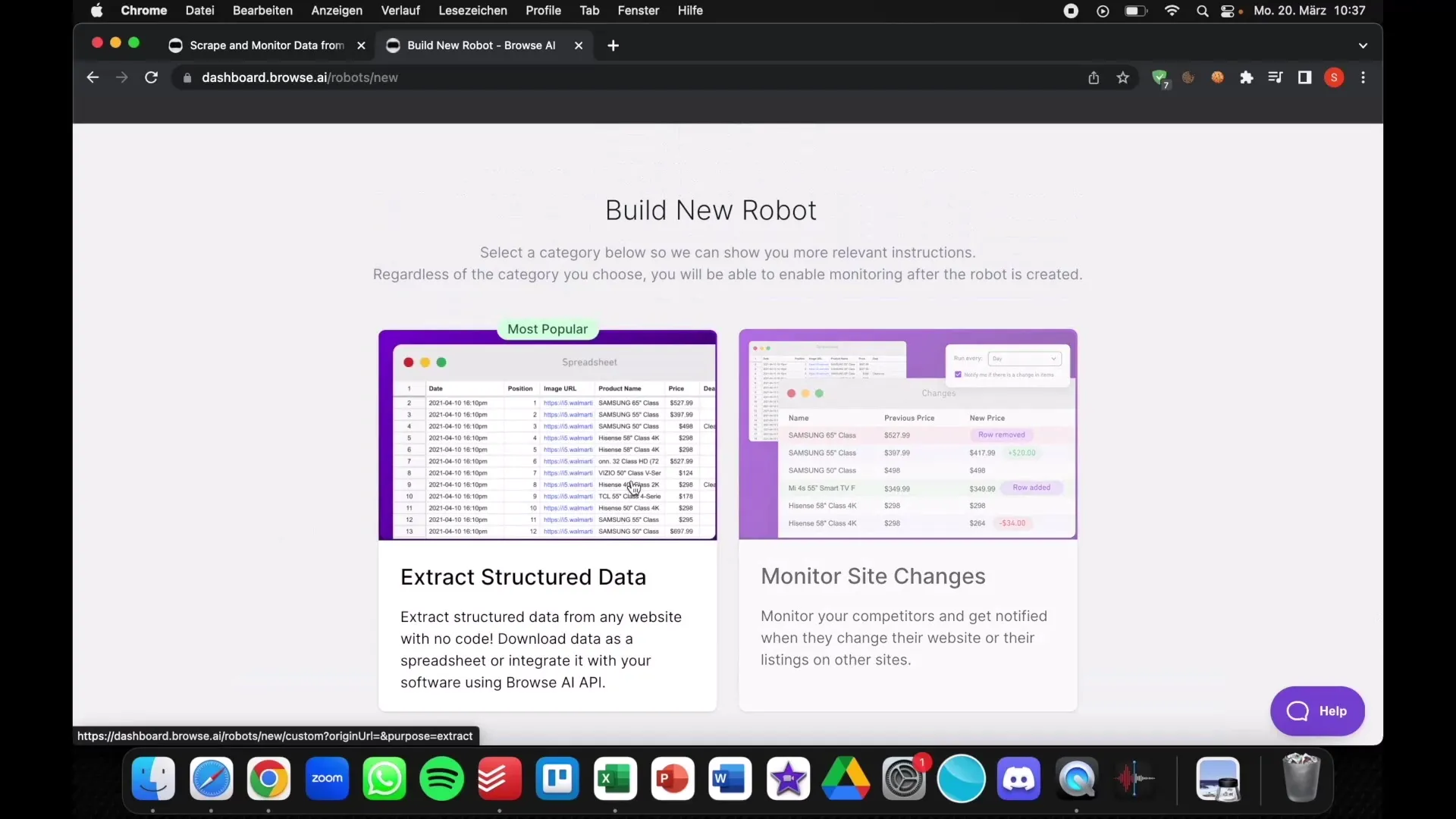
Trin 11: Opsætning af underretninger
En af de bedste funktioner ved Browse er muligheden for at opsætte underretninger om ændringer på de overvågede hjemmesider. Du kan vælge at blive informeret dagligt, hver time eller med kortere intervaller.
Trin 12: Brug af de indsamlede data
Nu kan du bruge de indsamlede og opdaterede data til at træffe strategiske beslutninger. Analyser trends, sammenlign priser eller overvåg dine konkurrenters aktiviteter direkte på dit dashboard.
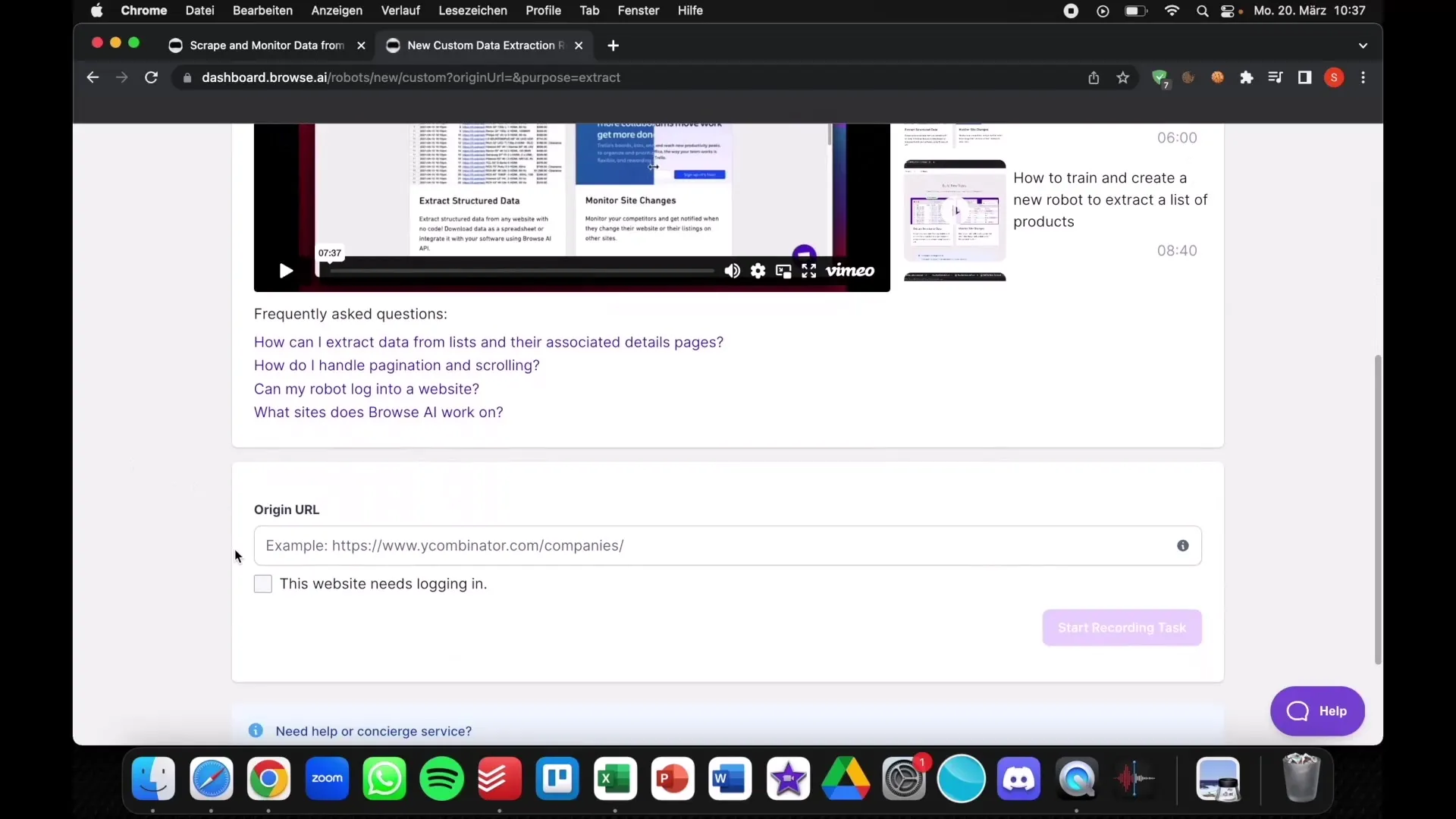
Oversigt
I denne vejledning har du lært, hvordan du håndterer Browse for at ekstrahere data fra hjemmesider og bruge disse oplysninger til din fordel. Fra tilmelding og opsætning til eksport og analyse - Browse giver dig værktøjerne til at træffe oplyste beslutninger inden for din branche og altid være et skridt foran.
Ofte stillede spørgsmål
Was ist Browse?Browse er et værktøj til dataindsamling, som giver dig mulighed for at ekstrahere oplysninger fra hjemmesider.
Benötige ich technische Kenntnisse, um Browse zu nutzen?Nej, Browse er brugervenligt og kræver ingen programmeringskendskab.
Wie oft kann ich benachrichtigt werden?Du kan opsætte notifikationer for daglige, timelige eller hyppigere opdateringer.
Kann ich die gesammelten Daten exportieren?Ja, de indsamlede data kan downloades i forskellige formater som CSV.


